Publicité
Fan de jeu rétro avec envie de connecter votre manette Xbox One à votre Raspberry Pi? Grâce aux outils de configuration automatique de RetroPie et Recalbox, il est possible de contrôler les jeux avec une manette Xbox.
Mais qu'en est-il de la connexion réelle? C'est possible? Pourriez-vous avoir besoin d'un adaptateur pour connecter une manette Xbox One à un autre ordinateur? Voici ce que vous devez savoir.
Configuration de Raspbian pour une manette Xbox One
Si vous prévoyez d'utiliser une manette Xbox One avec votre Raspberry Pi, commencez par mettre à jour votre système d'exploitation. Dans le terminal, utilisez:
mise à jour sudo apt mise à jour sudo aptAttendez que chacune de ces étapes se termine, en recherchant les invites pour confirmer l'installation.

Dans la plupart des cas, vous ne devriez pas avoir besoin d'un pilote pour le contrôleur Xbox One sur Raspbian. La prise en charge du contrôleur est intégrée au système d'exploitation. Cependant, les anciens émulateurs et jeux ne détectent pas cela. Il est également utile pour la connexion via Bluetooth (voir ci-dessous).
Si vous ne parvenez pas à faire fonctionner la manette Xbox One avec certains jeux, installez le pilote avec
sudo apt install xboxdrvComme toujours, attendez la fin de l'installation avant de poursuivre.
Comment connecter une manette Xbox One à un Raspberry Pi via USB
La beauté de l'USB est que vous pouvez simplement brancher et jouer.
Bien que la commodité de la manette Xbox One réside dans sa flexibilité sans fil, si vous souhaitez absolument l'utiliser, essayez l'USB. Le câble de chargement Xbox One peut être utilisé pour cela, mais si votre système n'en incluait pas, vous devrez acheter le vôtre. La version de 2,7 mètres est idéale pour jouer sur des systèmes rétro.
Câble de charge USB Microsoft Xbox One officielCâble de charge USB Microsoft Xbox One officiel Achetez maintenant sur Amazon $7.15
N'oubliez pas, vous pouvez également acheter une version câblée de la manette Xbox One. Cela se branche directement et économise du temps lors de la configuration de Bluetooth.
Contrôleur filaire amélioré PowerA pour Xbox OneContrôleur filaire amélioré PowerA pour Xbox One Achetez maintenant sur Amazon $24.99
Comment connecter une manette Xbox One à un Raspberry Pi via Bluetooth
Si vous prévoyez de connecter votre manette Xbox One à un Raspberry Pi, il est préférable de choisir un modèle ultérieur. Les anciens Raspberry Pi n'ont pas la vitesse de traitement (ou les capacités Wi-Fi et Bluetooth) pour gérer les contrôleurs sans fil. Utilisez USB si vous êtes limité aux Pis plus anciens.
Avec un Raspberry Pi ou une version ultérieure, vous avez deux options pour la connectivité sans fil:
- Adaptateur sans fil dongle
- Outil Bluetooth intégré
L'un est considérablement plus facile que l'autre.
Méthode 1: à l'aide de l'adaptateur sans fil Xbox de Microsoft
La façon la plus simple de connecter une manette Xbox One à un Raspberry Pi est d'utiliser le Adaptateur sans fil Microsoft Xbox.
Adaptateur sans fil Microsoft XboxAdaptateur sans fil Microsoft Xbox Achetez maintenant sur Amazon $23.99
(Notez que cette manette est différente de celle utilisée par la manette sans fil Xbox 360.)
Avec l'adaptateur sans fil connecté à votre Raspberry Pi, démarrez puis attendez que l'appareil s'allume. Maintenez le bouton d'appairage de l'adaptateur et de la manette Xbox One simultanément et attendez que les lumières se synchronisent. Quand ils cessent de clignoter, vous êtes prêt à jouer!
Méthode 2: appairage direct via l'outil Bluetooth
Avant de continuer, assurez-vous d'avoir installé le pilote xboxdrv comme expliqué précédemment.
La synchronisation d'une manette Xbox One vous oblige à désactiver ERTM. Il s'agit du mode de retransmission amélioré, une caractéristique clé de Bluetooth. Cependant, avec cette option activée, les appareils ne peuvent pas se synchroniser. Désactivez ERTM avec:
echo 'options bluetooth disable_ertm = Y' | sudo tee -a /etc/modprobe.d/bluetooth.confEnsuite, redémarrez le Raspberry Pi:
redémarrage sudoLe Raspberry Pi redémarré est maintenant prêt pour la connectivité Bluetooth. Démarrez les outils Bluetooth avec:
sudo bluetoothctlVous devriez voir la réponse «Agent enregistré» et une nouvelle invite [Bluetooth]#. À l'invite, activez l'agent comme suit:
agent surEnsuite, définissez-le par défaut:
agent par défautL'étape suivante consiste à lancer la recherche de périphériques Bluetooth détectables. Utilisez la commande «scan on» pour commencer la numérisation:
numériser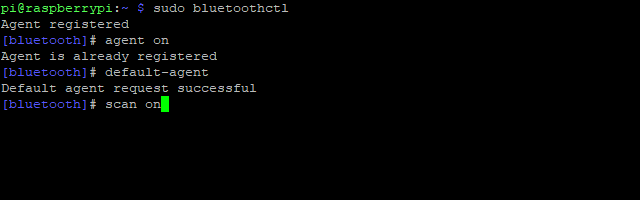
Vous verrez immédiatement une liste dans le terminal des appareils disponibles. Cependant, la manette Xbox One ne fera pas partie de ces éléments. Au lieu de cela, vous devrez rendre le contrôleur détectable. Allumez-le, puis maintenez le bouton de synchronisation à l'avant de l'appareil, à côté du port microUSB.

Lorsque le voyant du bouton Xbox commence à clignoter, il est détectable. Vous devriez voir une chaîne de chiffres et une description apparaître dans le terminal. Le nôtre ressemblait à ceci:
[NOUVEAU] Périphérique 5C: BA: 37: 4D: 1D: 95 Manette sans fil XboxLes six paires de lettres et de chiffres séparés par des deux-points correspondent à l'adresse MAC de la manette Xbox One. Ceci est utilisé pour connecter le contrôleur au Raspberry Pi avec la commande connect:
connecter 5C: BA: 37: 4D: 1D: 95(Votre adresse MAC sera différente.)
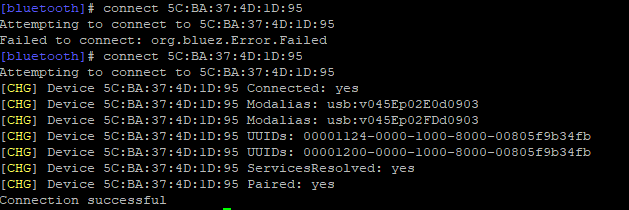
La connexion sera confirmée dans l'invite de commande avec une ligne de lignes suivie de «Connexion réussie».
Pour garantir une connexion facile à l'avenir, demandez au Raspberry Pi de faire confiance au contrôleur:
confiance 5C: BA: 37: 4D: 1D: 95Cela fait, quittez l'outil Bluetooth avec Ctrl + D.
Testez votre manette Xbox One
À ce stade, vous avez terminé. Pour confirmer que la manette Xbox One fonctionne correctement, installez le logiciel du joystick:
sudo apt install joystickUne fois celui-ci installé, utilisez l'outil jstest pour vérifier les entrées de votre manette Xbox One:
sudo jstest / dev / input / js0Une nouvelle fenêtre s'ouvrira dans le terminal, une liste de boutons et d'axes. Chacun affichera des valeurs différentes lorsqu'il est pressé et déplacé. Le déplacement des boutons et des manettes sur la manette Xbox One invitera des valeurs à apparaître. Tant que les réponses sont différentes et instantanées, tout est configuré et fonctionne correctement.
Commencez à jouer sur Raspberry Pi avec une manette Xbox One
À présent, vous devriez être prêt à commencer à jouer avec une manette Xbox One sur votre Raspberry Pi. Que vous utilisiez RetroPie, Recalbox ou un autre suite de jeux rétro pour Raspberry Pi Jeux rétro sur Raspberry Pi: Comprendre les ROM, RetroPie, Recalbox et plusLe Raspberry Pi est idéal pour jouer à des jeux vidéo classiques. Voici comment démarrer avec le jeu rétro sur votre Raspberry Pi. Lire la suite les profils des contrôleurs doivent être disponibles. Cela signifie que lorsque vous connectez votre manette, vous pouvez non seulement naviguer dans l'interface de la plate-forme de jeu rétro, mais aussi jouer à des jeux!
De plus, si votre manette Xbox One ne fonctionne pas, nous avons conseils sur la réparation d'un contrôleur Xbox One cassé.
N'oubliez pas, vous avez trois façons de connecter un contrôleur Xbox One à votre Raspberry Pi:
- Utilisez un câble USB
- Synchronisation via l'adaptateur sans fil Xbox
- Synchronisation à l'aide de l'outil Bluetooth intégré (Raspberry Pi 3 ou version ultérieure)
Vous voulez une action rétro à deux joueurs mais avec un seul contrôleur? Découvrez notre tour d'horizon des meilleurs contrôleurs pour RetroPie Les 10 meilleurs contrôleurs pour le RetroPieLe RetroPie est aussi bon que son contrôleur. Voici les meilleurs contrôleurs pour RetroPie. Lire la suite .
Christian Cawley est rédacteur en chef adjoint pour la sécurité, Linux, le bricolage, la programmation et la technologie expliquée. Il produit également le podcast vraiment utile et possède une vaste expérience en matière de support de bureau et de logiciels. Contributeur au magazine Linux Format, Christian est un bricoleur de Raspberry Pi, un amoureux des Lego et un fan de jeux rétro.

